Gestión NCS Clock – Asesor/Cliente
Una vez que se ha accedido directamente a la aplicación web de marcajes con clave de asesor, en la web puede ver la información de los marcajes (entrada/salida) y los informes de horas trabajadas (ordinarias, extraordinarias y complementarias).
Al entrar muestra la pantalla de Inicio de la Plataforma, donde se muestra el acceso a las distintas opciones disponibles, según el Tipo de Usuario con el que se haya validado al entrar en la plataforma.
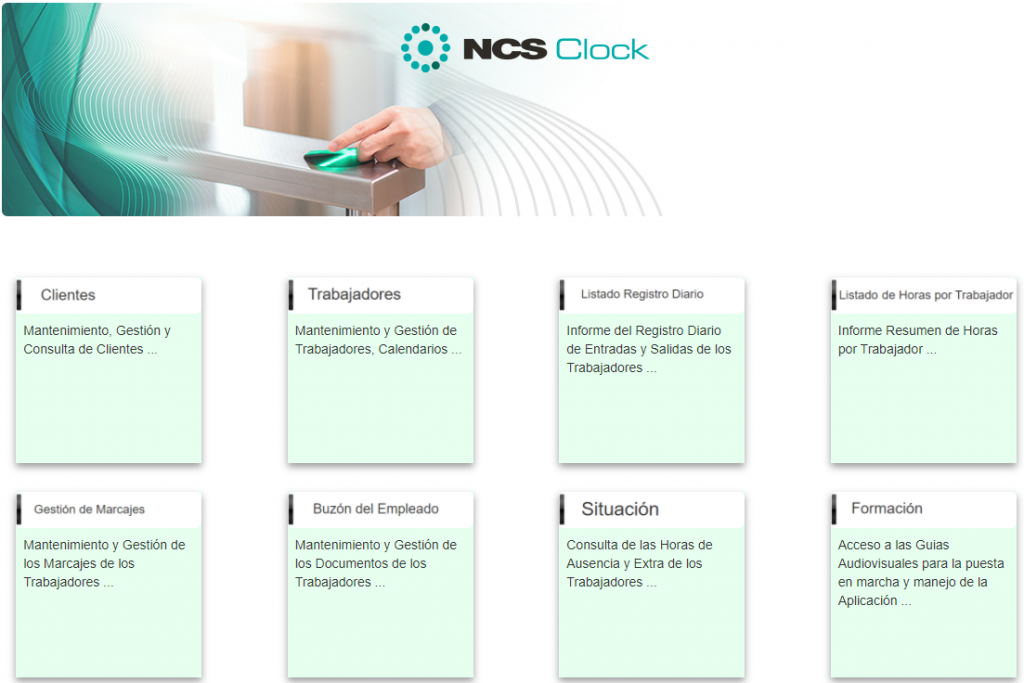
Dependiendo del usuario con el que nos hayamos validado al entrar podremos ver unas opciones u otras, además del menú de la parte superior de la página en la que:
- Si entramos como “Asesor” (Entrada directa desde NCS Laboral) visualizaremos lo siguiente:
- Clientes: Esta opción nos muestra la lista de Clientes del asesor.
- Trabajadores: Acceso a la pantalla de Gestión de Clientes con los trabajadores del último cliente seleccionado.
- Marcar: Acceso a la pantalla de Marcajes.
- Formación: Información y requerimientos para la puesta en marcha del producto.
- Si entramos como “Cliente” (Entrada de validación de la Plataforma):
- Trabajadores: Acceso a la pantalla Gestión de Clientes.
- Marcar: Acceso a la pantalla de Marcajes.
- Tratamiento Datos: Requisitos legales respecto a la Protección de Datos (RGPD).
- Contratación: Información para la contratación del producto.
- Formación: Información y requerimientos para la puesta en marcha del producto.
- Si entramos como “Trabajador” (Entrada de validación de la Plataforma):
- Mis Datos: Acceso a la pantalla Edición del Trabajador.
- Marcar: Acceso a la pantalla de Marcajes.
- Formación: Información y requerimientos para la puesta en marcha del producto.
- Si entramos como “Trabajador solo Lectura” (Entrada de validación de la Plataforma):
- Mis Datos: Acceso a la pantalla Edición del Trabajador a modo de consulta.
- Marcar: Acceso a la pantalla de Marcajes.
- Formación: Información y requerimientos para la puesta en marcha del producto.
- Si entramos como “Trabajador solo Marcajes” (Entrada de validación de la Plataforma):
- Marcar: Acceso a la pantalla de Marcajes.
- Formación: Información y requerimientos para la puesta en marcha del producto.
Buzón del Empleado – Gestión (Asesor/Cliente):
A través de ésta opción el Asesor o Cliente, podrán gestionar el envío de Nóminas realizados desde el Programa NCS Laboral, tanto para su revisión como para su aceptación. Para ello se deberá de marcar el documento como «revisado» para que adopte el estado de revisado (se marca en color verde). De ésta manera cuando el trabajador entre en la plataforma NCS Clock el trabajador podrá ver sus nominas.
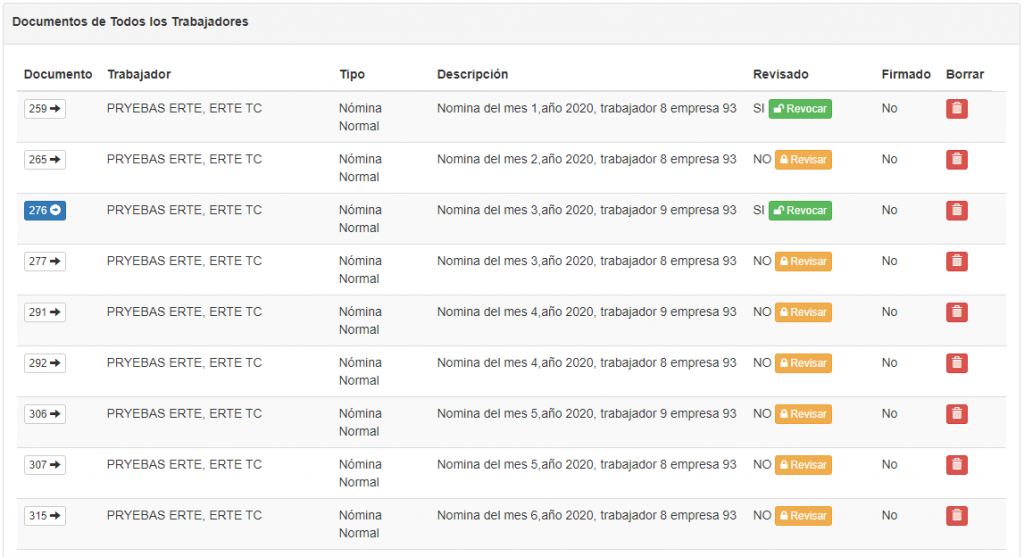
Una vez que el trabajador ha entrado a visualizar o descargar su nómina, se le pedirá que valide la descarga mediante un correo Electronico que deberá de introducir. Para ello, deberá de entrar en la Consulta – Buzón del Empleado.
Buzón del Empleado – Trabajador
Una vez que se ha validado como trabajador en la Plataforma NCS Clock, tendrá acceso a los parametros del Trabajador y entre ellos está el Buzon del Empleado, desde el cual podrá descargar y visualizar sus nóminas, previamente marcada como Revisada por parte del Cliente.
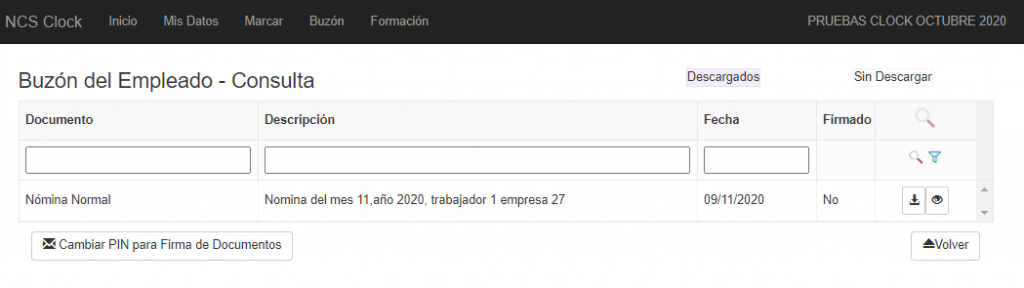
Para poder descargar la nómina, el trabajador deberá firmar mediante un código que le será enviado al email que tenga reflejado en los datos del trabajador, una vez que ha solicitado el trabajador el envío del PIN para la Firma de Documentos.
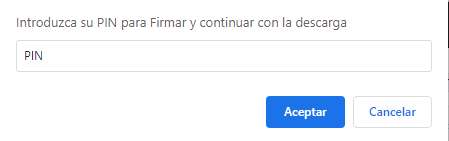
Ese PIN le servirá para cualquier documento que le sea enviado y quiera descargarselo. Posteriormente si lo desea, podrá solicitar un nuevo PIN para los siguientes documentos que quiera descargarse, mediante la opción habilitada para ello desde la misma pantalla:

Una vez desacargado se mostrará la columna de Firmado con valor = Si, para indicar que se ha descargado. De la misma forma aparecerá en el Buzón del Empleado – Gestión (Asesor/Cliente) el valor Firmado= si para que de ésta manera el Asesor/Cliente pueda corroborar que el documento ha sido descargado únicamente por el trabajador el cual es el único que ha obtenido el PIN mediante su correo, cumpliendo así con sus datos, conforme a la Ley de Protección de Datos.
Edición/Configuración del Trabajador
Si se ha logueado como Asesor/Cliente, podrá acceder a la Configuración del Trabajador para elegir los siguientes parámetros:
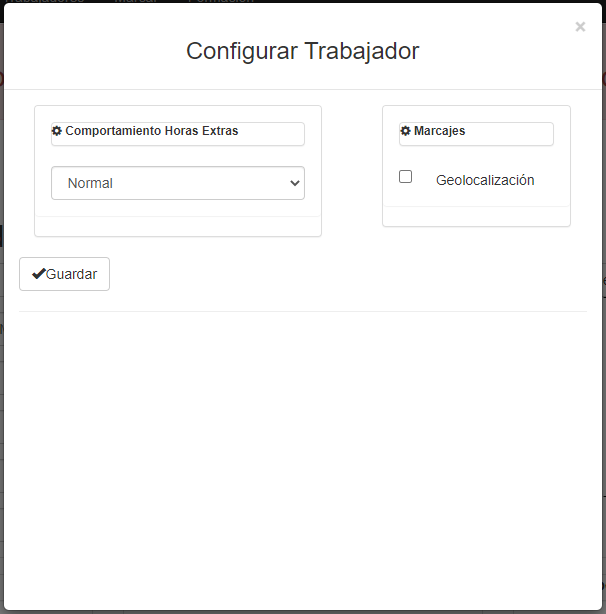
- Comportamiento de Horas Extras: a través de ésta opción podremos gestionar el comportamiento de las Horas Extras, que por defecto (Horas que excedan de la jornada ordinaria), se tendrán en cuenta como tales (Horas Extras), o bien como horas compensadas.
- Geolocalización de Marcajes: Si marca ésta opción, el trabajador, cada vez que haga un marcaje, en el registro de marcajes (visibles para el Asesor/Cliente), se indicará la geolocalización desde donde se ha realizado el marcaje.
Para ello, el trabajador debe de realizar el marcaje desde la propia pagina web de la plataforma, habiendose logueado y permitiendo la geolocalización.
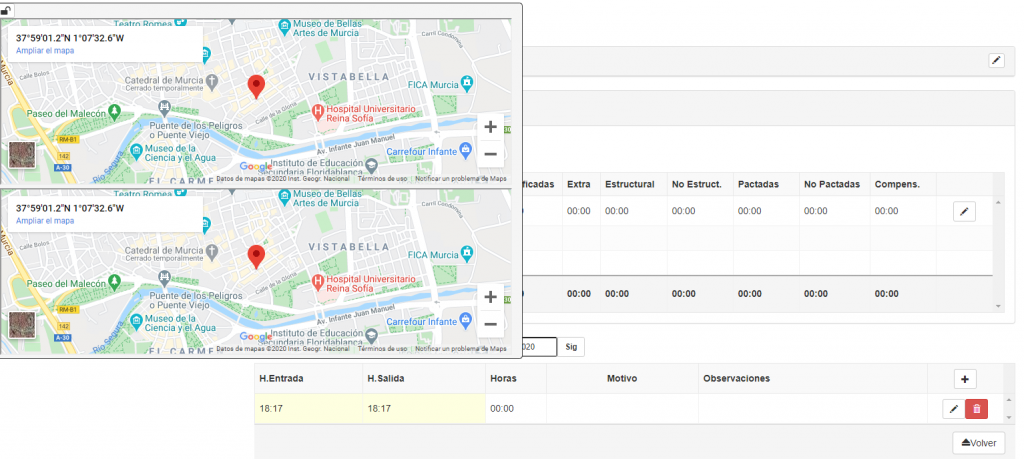
La Geolocalización se anota tanto para las entradas como para las salidas.
